Как полностью удалить драйвер принтера в windows 7
Содержание:
- Как удалить принтер в Windows 10
- Деинсталляция ПО
- Способы поиска подходящего драйвера для нового принтера
- Display Driver Uninstaller – DDU
- Способы решения ошибки 0x00000002 на Windows 7
- Установка удаленного принтера
- Удаление драйверов через «Удаление программ»
- Что такое Ошибка принтера 0x00000709
- Скачать средство восстановления Windows
- 1. Запустите Средство устранения неполадок Принтера.
- 2. Измените значение принтера в Редакторе реестра.
- Как удалить драйвер устройства
- Удаление остаточных файлов
Как удалить принтер в Windows 10
В данной статье показаны различные способы, с помощью которых можно удалить принтер в операционной системе Windows 10.
При необходимости можно удалить принтер в Windows 10, если больше не будете его использовать.
Чтобы удалить принтер, необходимо войти в систему с правами администратора. При удалении принтера, его драйвер не удаляется, необходимо вручную удалить драйвер принтера.
Как удалить принтер используя «Параметры»
Чтобы удалить принтер, откройте «Параметры», для этого нажмите на панели задач кнопку Пуск и далее выберите Параметры или нажмите на клавиатуре сочетание клавиш + I.
В открывшемся окне «Параметры» выберите категорию Устройства.
Затем выберите вкладку Принтеры и сканеры, и в правой части окна выберите принтер который необходимо удалить и нажмите кнопку Удалить устройство.
Затем подтвердите удаление принтера, для этого нажмите кнопку Да.
Как удалить принтер используя «Панель управления»
Также можно удалить принтер используя классическую панель управления.
Откройте классическую панель управления, в выпадающем списке Просмотр выберите Мелкие значки и нажмите Устройства и принтеры.
В окне “Устройства и принтеры”, в разделе Принтеры, нажмите правой кнопкой мыши на принтере который необходимо удалить и в появившемся контекстном меню выберите пункт Удалить устройство.
Затем подтвердите удаление принтера, для этого нажмите кнопку Да.
Как удалить принтер в Windows PowerShell
Вы также можете использовать консоль Windows PowerShell для удаления принтера.
Первое что нужно сделать, это вывести в консоли все имена установленных принтеров, для этого откройте консоль Windows PowerShell от имени администратора и выполните следующую команду:
Get-Printer | Format-List Name
В данном примере удалим принтер с именем “Canon MP280 series Printer”.
Чтобы удалить принтер выполните команду следующего вида:
Remove-Printer -Name “Имя_принтера”
Замените Имя_принтера в приведенной выше команде фактическим именем принтера который вы хотите удалить (в данном примере “Canon MP280 series Printer”).
В данном примере команда выглядит следующим образом:
Remove-Printer -Name “Canon MP280 series Printer”
Как удалить принтер в командной строке
Для удаления принтера также используйте командную строку.
Сначала отобразим список принтеров, для этого откройте командную строку от имени администратора и выполните следующую команду:
wmic printer get name
В данном примере удалим принтер с именем “Canon MP280 series Printer”.
Чтобы удалить принтер, в командной строке открытой от имени администратора выполните команду следующего вида:
printui.exe /dl /n “Имя_принтера”
Замените Имя_принтера в приведенной выше команде фактическим именем принтера который вы хотите удалить (в данном примере “Canon MP280 series Printer”).
В данном примере команда выглядит следующим образом:
printui.exe /dl /n “Canon MP280 series Printer”
Как удалить принтер в диспетчере устройств
Для удаления принтера также можно использовать диспетчер устройств.
Откройте диспетчер устройств, разверните список Очереди печати или Принтеры, затем щелкните правой кнопкой мыши на принтере который необходимо удалить и в контекстном меню выберите пункт Удалить устройство.
Подтвердите удаление принтера нажав кнопку Удалить.
Как удалить принтер в оснастке «Управление печатью»
Для удаления принтера также можно использовать оснастку «Управление печатью».
Откройте оснастку «Управление печатью», для этого нажмите сочетание клавиш + R, в открывшемся окне Выполнить введите (скопируйте и вставьте) printmanagement.msc и нажмите клавишу Enter ↵.
В окне “Управление печатью” разверните узел Серверы печати, разверните узел локального сервера печати (в данном примере DESKTOP-TEST) и выберите Принтеры. Затем в средней панели щелкните правой кнопкой мыши на принтере который необходимо удалить и в открывшемся контекстном меню выберите пункт Удалить.
Подтвердите удаление принтера нажав кнопку Да.
Как удалить принтер в папке «Принтеры»
Для удаления принтера также можно использовать папку «Принтеры».
Откройте папку «Принтеры», для этого нажмите сочетание клавиш + R, в открывшееся окно Выполнить скопируйте и вставьте shell:::{2227A280-3AEA-1069-A2DE-08002B30309D} и нажмите клавишу Enter ↵.
В окне “Принтеры” щелкните правой кнопкой мыши на принтере который необходимо удалить и в открывшемся контекстном меню выберите пункт Удалить.
Подтвердите удаление принтера нажав кнопку Да.
Используя рассмотренные выше способы, можно удалить принтер в Windows 10.
Деинсталляция ПО
Сбои могут возникать даже в работе мощных ноутбуков и ПК. В некоторых случаях для восстановления работоспособности системы необходимо произвести обновление. Нередко проблема заключается в устаревших драйверах различных компонентов. Чтобы устранить ее, потребуется либо обновить их, либо полностью деинсталлировать, а потом заново установить. Ниже – самый простой способ, который позволит полностью удалить драйвер Windows 7:
Для начала необходимо в меню «Пуск» открыть раздел «Панель управления».
В открывшемся окне следует выбрать вкладку «Программы и компоненты».
Спустя несколько секунд отобразится список всех установленных приложений, в число которых входят и драйвера.
- Если пользователь видит ненужные файлы, он может выделить их и выбрать команду «Удалить/Изменить».
- Процесс деинсталляции невероятно прост, нужно лишь следовать дальнейшим советам Мастера. После окончания процесса компьютер рекомендуется перезагрузить.
Еще один способ удаления драйверов с компьютера предполагает использование Диспетчера устройств, который есть во всех версиях Windows, в том числе и в 7. Для этого выполняются следующие действия:
- В строке поиска необходимо ввести «cmd», после чего вызвать контекстное меню посредством значка консоли. Инструмент следует открыть, запустив права Администратора.
- Откроется командная строка, в которой нужно ввести значение «».
- Следующий шаг предполагает открытие Диспетчера устройств посредством команды «devmgmt.msc».
- Также открыть Диспетчер устройств можно с помощью меню «Пуск», клацнув правой кнопкой мыши по строке «Компьютер», выбрав «Свойства» и далее перейдя в ДУ.
После того как будет запущен Диспетчер устройств, в верхней части диалогового окна открыть вкладку «Вид».
В строчке показа рекомендуется установить отметку, позволяющую видеть скрытые устройства в стандартном режиме.
Когда известно, где находится компонент, от которого нужно избавиться, развернуть список устройств соответствующего раздела.
- Если компьютер эксплуатировался долгое время, там наверняка будет указано несколько моделей привода, но активным является только один из них.
- Выделив один из неиспользуемых компонентов, пользователь должен будет нажать на клавишу «Enter».
После этого выполнить переход в раздел «Драйвер» и кликнуть по кнопке с названием «Сведения».
Откроется новое окно, в котором будет представлена вся информация о системных файлах. Компоненты программного обеспечения хранятся в специальных каталогах (в директории Windows 7). Чтобы удалить установленные драйвера, необходимо кликнуть правой кнопкой мышки по соответствующему названию.
Используя данную инструкцию можно деинсталлировать программное обеспечение любого устройства, но действовать нужно осторожно, иначе легко нарушить целостность системы, и появятся серьезные сбои в работе
Способы поиска подходящего драйвера для нового принтера
Бывают случаи, когда CD (или DVD) диски с программным обеспечением принтера не обнаруживаются. Это часто бывает, если оборудование приобретается вручную или на рынке. Так что вам придется искать программу самостоятельно — в сети. Для начала необходимо узнать марку и модель вашего МФУ или принтера.

Если на лицевых панелях часто наносится название бренда: Canon, HP (и другие), рекомендуется искать название модели внизу устройства или на боковой панели (чаще на задней панели). Необходимо наклеить прямоугольник (шильдик) с технической информацией и данными производителя. Модель представлена в формате (пример на рисунке): Lexmark MS510dn.
Название модели желательно искать на наклейке на самом устройстве, с указанием технической информации и данных о производителе
Шаг 1. Введите эту информацию в поисковую строку системы (Google или Яндекс)
Важно ориентироваться на сайты реальных производителей

Все производители размещают файлы драйверов на своих официальных сайтах.

Шаг 2. Теперь вам необходимо выбрать тип операционной системы, ее версию и язык программного обеспечения и загрузить драйверы, инструкции по установке (если есть), а также связанные с ней программы.

Display Driver Uninstaller – DDU
Display Driver Uninstaller (DDU) полностью удаляет драйвера видеокарты из системы, включая их записи в реестре, файлы и папки, а также регистрационные ключи. DDU удаляет драйвера видеокарт от AMD, NVIDIA, Intel. В арсенале утилиты множество расширенных функций и полезных настроек: различные варианты деинсталляции: “с перезагрузкой”, “без перезагрузки”, “с выключением ПК” (для установки новой видеокарты); создание точки восстановления системы перед удалением; удаление/сохранение корневой папки с драйверами; удаление/сохранение существующих мониторов; создание и сохранение файлов журналов в папке программы; корректное удаление или сохранение дополнительного ПО, устанавливаемого вместе с драйверами.
Системные требования: ОС от Windows XP до Windows 10 (16299.xx), NetFramework 3.0+
с версии 18.0.0.5: ОС от Windows Vista SP2 до Windows 10 October 2018 update 1809 (17763.xx), Microsoft .NET Framework 4.5+
Тип лицензирования: freeware
Рекомендации по использованию:
— DDU следует использовать при возникновении проблемы удаления/установки драйвера или при переключении (изменении) бренда GPU; — DDU не следует использовать каждый раз при установке нового драйвера, если Вы не знаете, что делаете; — DDU не будет работать на сетевом диске. Пожалуйста, установите на локальный диск (C:, D: или другой); — Инструмент может использоваться в режиме “Normal”, но для абсолютной стабильности при использовании DDU режим “Safemode” всегда лучший; — Если вы используете DDU в обычном режиме (“Normal”), тогда повторите процедуру: очистите, перезагрузите, очистите снова, перезагрузите; — Отключите интернет, так как иногда после удаления видеодрайверов служба Windows Update может повторно установить драйвер без запроса; — Сделайте резервную копию или точку восстановления системы (но обычно утилита работает довольно безопасно); — Лучше всего полностью исключить папку DDU из любого программного обеспечения безопасности (или добавить в исключения антивирусов, отключив все запреты), чтобы избежать проблем.
Список изменений
- Добавлена поддержка удаления USB типа “C” карт Nv >
18.0.0.5(релиз 12.12.2018)
- Новое требование, начиная с этой версии: “.NET Framework 4.5 now required”. Причина: В последнее время в Windows 10 используются DCH-драйверы и эти драйверы поставляются из их панели управления в приложении Microsoft store App. Для их удаления нужны некоторые библиотеки, которые доступны только в .NET 4.5. Это, теперь и нас заставляет обновиться тоже. Недостатком является конец поддержки Windows XP;
- Теперь поддерживается удаление DCH-драйверов Nv >18.0.0.4(релиз 26.11.2018)
- Исправлена ошибка, влиявшая на удаление CUDA SDK после использования DDU. Спасибо (“Forceflow”);
- Очистка “NvDLISR” из пакета Geforce Experience 3.16.0.122, оставшегося после удаления.
- Удалён модуль paexec.exe (сетевое администрирование);
- Исправления и улучшения для удаления библиотек Vulkan API. (Thanks Sora);
- Добавлена поддержка удаления компонентов Vulkan в реализации Intel;
- Обновление файлов локализации.
- Дополнительная очистка NV >
18.0.0.1(релиз 20.09.2018)
- Дополнительная очистка NV >
18.0.0.0(релиз 08.09.2018)
- Добавлена поддержка удаления аудиодрайверов Realtek. (WIP);
- Добавлено очень ограниченное удаление звукового драйвера SoundBlaster (пока ещё не файлов или реестра);
- Добавлены аргументы командной строки:-cleanrealtek -cleansoundblaster;
- Исправлена возможная ошибка при запуске, когда символ типа ## находится в имени папки;
- Исправлено много возможных нулевых исключений, с которыми можно столкнуться при некоторых определённых условиях очистки кода.
- Исправлено удаление записей в ключе SharedDlls реестра Windows;
- Исправлен аргумент “silent” для ожидающего перезагрузки компьютера;
- Обновление файлов локализации Japanese.xml & Swedish.xml;
- Небольшие улучшения опций меню.
- Повторно добавлена возможность отключить поиск драйверов при обновлении Windows в качестве опции;
- Добавлен номер версии в окно “О программе”;
- Исправлены небольшие ошибки.
- Поточное удаление некоторых файлов и очистка реестра для повышения скорости;
- Дополнительная очистка Intel;
- Дополнительная очистка Nv >17.0.8.6(релиз 03.05.2018)
Способы решения ошибки 0x00000002 на Windows 7
В Windows 7 ошибка драйвера принтера 0x00000002 не установлен редко, но ее решение требует определенных усилий. Поэтому, если драйвер принтера не может быть установлен и возникает ошибка 0x00000002, вам следует воспользоваться следующими советами.
Способ 1. Удаляем принтер и его драйвера
Нажмите «Пуск», «Панель управления» и выберите «Устройства и принтеры».

Теперь перезапустим диспетчер печати. Для этого нужно открыть «Сервисы», «Диспетчер печати». Остановите службу и перезапустите ее. Или еще лучше перезагрузитесь.

Теперь вам нужно удалить драйвер принтера. Для этого нужно сделать следующее:
Нажмите «Пуск» и выберите «Выполнить». Или сразу нажмите «Win + R» и введите «printui / s / t2».

Откроется новое окно. Переходим во вкладку «Драйвер». Выберите не тот драйвер и нажмите «Удалить».

Затем в поле поиска введите «printmanagement.msc» (без кавычек).

Откроется окно «Управление печатью». Найдите «Пользовательские фильтры», а затем перейдите к «Все драйверы».

- Удалите пакет драйверов, вызывающий сбой.
- Перезагружаем компьютер и снова пытаемся подключить сетевой принтер.
Способ 2. Установка нового драйвера
Если драйвер принтера не может быть установлен и ошибка 0x00000002 постоянно мешает, вызывая BSoD, вам необходимо установить официальный драйвер от разработчика устройства или загрузить «Универсальный драйвер печати»
Однако важно отметить, что установка универсального драйвера Microsoft может не решить проблему
Способы 3. Очистка системы и реестра от старых драйверов
Если ошибка 0x00000002 возникает в старой сборке Windows 7 и вы ранее удалили неисправный драйвер, стоит очистить реестр и систему от старого программного обеспечения. Сделать это можно следующим образом.
Сначала удалим папку Spool. Однако, поскольку он постоянно используется диспетчером печати, его можно удалить только в безопасном режиме.
Пусть папка будет следующей: C: Windows System32 Spool. В этой папке нас интересует следующее содержимое:
- C: Windows System32 spool prtprocs w32x86 — удалить все, кроме файла winprint.dll.
- C: Windows System32 Spool Printers — удалить все данные на установленных принтерах
- C: Windows System32 Spool Drivers w32x86 — очищает каталог от всех ранее установленных файлов (в системах x64 путь Drivers x64).
После очистки папки спула перезапустите в обычном режиме и переустановите драйверы для подключенного принтера.
Теперь вам нужно очистить журнал от старых файлов, созданных принтером и его программным обеспечением. Для этого нужно сделать следующее:
Жмем «Win + R» и вставляем «regedit».

Проверьте состояние компонентов, от которых зависит служба диспетчера очереди печати. Для этого перейдите в ветку «HKEY_LOCAL_MACHINE SYSTEM CurrentControlSet Services Spooler». Здесь мы смотрим на параметр «DependOnService». Необходимо указать значение RPCSS. Также вы можете указать другие значения, удалять их не нужно. Главное, чтобы это был RPCSS.

Теперь удалим все печатающие устройства, установленные в системе. Перейдите в ветку «HKEY_LOCAL_MACHINE System CurrentControlSet Control Print Printers», где развернув ее, появится весь список принтеров. Чтобы удалить их, мы можем использовать кнопку «Удалить».

- Очищаем реестр от записей старых драйверов. Разверните ветку «HKEY_LOCAL_MACHINE System CurrentControlSet Control Print Environments Windows NTx86 Drivers Version-3» (в 64-битных операционных системах откройте… Environments Windows NTx64 Drivers Version-3). Удаляем весь список драйверов, установленных в системе.
- В ветви «HKEY_LOCAL_MACHINE SYSTEM CurrentControlSet Control Print Monitors» список параметров должен выглядеть следующим образом.
- BJ Language Monitor
- Местный порт
- Монитор языка PJL
- Стандартный порт TCP / IP
- USB-монитор
Выходим из этого списка, а все остальное удаляем.
Перезагружаем систему, устанавливаем новые драйверы и подключаем принтер.
Если проблему не удается решить, стоит вернуть систему в более раннее состояние, проверить на вирусы в Windows 7 и протестировать подключенное устройство на другом ПК. Принтер может быть несовместим с операционной системой или компонентами сборки системы.
Установка удаленного принтера
Установка удаленного принтера
Бывает так, что к вашему компьютеру принтер не подключен, но зато ваш компьютер объединен с другими компьютерами в единую сеть. Такое, конечно, редко случается дома, зато сплошь и рядом на работе. И вам позарез нужен тот принтер, который подсоединен к компьютеру в соседней комнате, но ох как не хочется связываться с перетаскиванием и пересылкой того, что нужно распечатать. Есть способ подключиться к такому принтеру. Главное, чтобы он был включен в момент установки, а затем и печати. Кстати, такой принтер называется удаленным.
Начнем. Как вы помните, для установки принтера нужна программа Мастер установки нового оборудования. Для ее запуска мы нажмем кнопку Пуск в командной строке, а затем в всплывающем меню щелкнем по строке Принтеры и факсы.
При этом на мониторе появится соответствующее окно Принтеры и факсы.
В поле Задачи печати щелкните по строке Установка принтера, чем сразу запустите уже полюбившуюся нам программу Мастер установки нового оборудования.
Находим строку Принтеры и факсы в меню Пуск
Щелкните по строке Установка принтера, чтобы запустить Мастер нового оборудования
Окошко Мастера установки принтера
Для продолжения установки принтера нажмите кнопку Далее. Появляется окно, в котором нужно будет выбрать, какой принтер будем устанавливать на компьютер – сетевой или локальный.
Как устанавливать локальный принтер, тот, который подсоединен к нашему компьютеру, мы уже описывали в предыдущей главе. Поэтому здесь мы выбираем сетевой, или, как мы его назвали, удаленный принтер. И нажимаем кнопку Далее. При этом открывается окно, в котором нужно выбрать расположение нашего принтера.
Выбираем сетевой принтер
В этом окне нужно выбрать один из трех вариантов, где мы будем искать принтеры
1) найти принтер в папке (используется в случае, когда вы знаете путь к той папке, в которой установлен драйвер принтера);
2) ввести имя принтера или запустить обзор принтеров сети (наиболее приемлем, так как система сама обнаружит прин3) тер, главное – знать название компьютера, к которому принтер подсоединен);
подключиться к принтеру в Интернете.
В этом окне система покажем все доступные нам принтеры
Название папки наизусть мы не знаем, принтер у нас точно не в Интернете, поэтому выбираем второй вариант и позволим найти принтер системе самостоятельно. Для поиска нажмем кнопку Далее. При этом появится окно с обзором имеющихся принтеров.
В списке выбираем тот компьютер, к которому подсоединен принтер и имя которого мы заранее узнали. Например, LTN. Дважды щелкаем мышкой по строке с названием компьютера, при этом под названием компьютера должна появиться еще строка с названием искомого принтера. Отмечаем эту строку, и в пустом окошке напротив надписи Принтер появляется название принтера.
Для продолжения установки принтера нажмите Далее. Появляется следующее окно, в котором нужно определить принтер по умолчанию.
Решаем для себя, будет ли наш новый принтер основным
Если у вас удаленный принтер единственный или вы собираетесь этот принтер часто использовать, то отметьте Да. Тогда этот принтер будет у вас по умолчанию, то есть при печати документов они (документы) будут отправляться именно на этот принтер. Пока не будет установлен и/или выбран другой принтер. Причем при выборе другого принтера принтером по умолчанию не исключает из списка принтер, лишенный такой чести первой печати. Когда понадобится, вы сможете его использовать для печати. Только предварительно нужно будет выбрать его из списка. Но об этом немного позже.
Если вы собираетесь печатать через удаленный принтер от случая к случаю и/или у вас имеется принтер уже подключенный к вашему компьютеру напрямую, то не стоит его делать принтером по умолчанию. И тогда смело выбирайте Нет.
Мастер установки принтеров закончил процесс установки
Итак, выбор сделан, жмем кнопку Далее. В появившемся окне Мастер установки нового оборудования говорит об окончании установки принтера.
Также в окне «Мастера» показаны название принтера, который мы выбрали, и его параметры. Чтобы завершить процесс установки, жмем кнопку Готово. Удаленный принтер установлен.
Данный текст является ознакомительным фрагментом.
Удаление драйверов через «Удаление программ»
Откройте панель управления («Пуск» – «Панель управления») – Windows 7. Если на вашем компьютере установлена новая система (Windows 8 или Windows 10), то вам надо нажать правой кнопкой мыши в левой нижней части экрана и выбрать «Панель управления». Так же можете использовать специальные клавиши «Windows» + «X», чтобы открыть это меню.

Выберите пункт «Удаление программы» (находится в нижней части окна).

Внимание! Отключите принтер от компьютера. В дальнейшем мы скажем, когда надо будет его подключить
В этом окне найдите все программные продукты, связанные с вашим принтером и нажмите «Удалить» и потом следуйте инструкциям. На скриншоте ниже мы видим, что когда-то были установлены драйвера и программы для принтера Canon. Чтобы произвести удаление драйверов и утилит вам надо выбрать поочередно каждый пункт, который относится к принтеру Canon (у вас может быть HP, Samsung, Panasonic и т.д., но этого ничего не меняет) и нажмите «Удалить».

Что такое Ошибка принтера 0x00000709
В последние дни все больше пользователей начинают сталкиваться с проблемами при настройке принтеров по умолчанию. Проблема была обнаружена в Windows 10 и сопровождается следующим сообщением: Невозможно завершить операцию (ошибка 0x00000709). Проверьте имя принтера и убедитесь, что принтер подключен к сети.После этого многие озадачиваются и не знают, как обойти эту проблему. Наиболее частыми причинами ее появления являются неправильные значения реестра, поврежденные настройки, а также неисправные или устаревшие драйверы. К счастью, можно не беспокоиться о поиске нужного решения, так как мы подготовили полное руководство по устранению ошибки ниже. Обязательно попробуйте каждый предложенный шаг, пока не устраните ошибку.

Скачать средство восстановления Windows
Скачать средство восстановления Windows
Существуют специальные утилиты восстановления для Windows, которые могут решить проблемы, связанные с повреждением реестра, неисправностью файловой системы, и нестабильностью драйверов Windows. Мы рекомендуем использовать Advanced System Repair, чтобы исправить «Ошибку принтера 0x00000709» в Windows 10.
1. Запустите Средство устранения неполадок Принтера.
Наша первая рекомендация — это простое, но иногда эффективное средство устранения неполадок Windows. Это встроенная утилита, предлагающая автоматическое восстановление многих сервисов и приложений Windows. Запустите ее, используя инструкцию ниже:
- Нажмите Windows Key + I и перейдите в Обновление и безопасность > Устранение неполадок.
- На правой панели найдите Принтер и нажмите Запустить средство устранения неполадок.
- Завершите процесс, следуя инструкциям на экране, и перезагрузите компьютер.
2. Измените значение принтера в Редакторе реестра.
Если у вас возникли проблемы во время установки принтера по умолчанию, то его можно изменить непосредственно в редакторе реестра. Весь пошаговый процесс представлен ниже:
- Нажмите Windows Key + R кнопки, вставьте и нажмите Enter , чтобы открыть редактор.
- Перейдите по этим папкам .
- После открытия папки Windows , переместите взгляд на правую панель и дважды щелкните на запись с именем .
- Под Значение, проверьте, написано ли имя принтера, с которым вы хотите работать по умолчанию. Если нет, измените значение, изменив только имя принтера (PrinterNAME, winspool, Ne01 :). Чтобы найти имя вашего принтера, введите Панель управления в поиске, перейдите в Оборудование и звук > Устройства и принтеры. Таким образом вы сможете увидеть все когда-либо использовавшиеся принтеры.
- После настройки необходимых значений нажмите OK и попробуйте снова использовать принтер.
Важное примечание: Некоторые пользователи не могут изменять вышеупомянутые значения, поскольку нет соответствующих прав. Появится сообщение об ошибке, и вы не сможете применить внесенные изменения
Чтобы это исправить, необходимо сделать следующее:
Как удалить драйвер устройства
В процессе настройки компьютера может возникнуть необходимость полного удаления определенного драйвера. Это может понадобиться в случае замены видеокарты или какого-то другого устройства компьютера на новое, установки нового драйвера вместо «проблемного» старого и в других подобных ситуациях.
Например, компания NVidia, являющаяся одним из основных разработчиков видеокарт, перед установкой новых драйверов своих устройств рекомендует полностью удалить с компьютера предыдущие.
В статье рассмотрены способы удаления как драйверов устройств, присутствующих в компьютере, так и устройств, которые когда-то подключались к компьютеру, но в данный момент уже не используются (неиспользуемые драйверы).
Важно. После удаления драйвера устройство, для которого он был предназначен, перестанет работать, или же будет работать не правильно
Не удаляйте драйвер, если Вам нечем его заменить. Особенно, если речь идет о сетевой карте, новый драйвер для которой Вы собираетесь скачать с Интернета.
Удаление драйвера устройства, установленного в компьютере
Способ 1:
(удаление драйвера при помощи специальных программ)
Простых бесплатных программ для удаления драйверов существует не много. Хорошим вариантом является программа Driver Sweeper.
• Driver Sweeper:
Порядок удаления драйвера при помощи Driver Sweeper:
• скачать программу (см. ссылку выше), установить и запустить ее на компьютере;
• активировать русский язык интерфейса (это не обязательно, но так будет удобнее). Для активации русского языка в левой части окна программы нужно щелкнуть мышкой по пункту «Language», затем в его правой части, в выпадающем списке, выбрать вариант «Russian». После этого нажать кнопку «Apply»;
• когда программа переключится на русский язык, в левой части ее окна щелкнуть мышкой по пункту «Анализ и очистка». Затем в его правой части поставить флажок возле устройства, драйвер которого нужно удалить, после чего нажать кнопку «Анализ»;

• через некоторое время программа отобразит список файлов удаляемого драйвера, а также связанных с ними ключей системного реестра. Если некоторые из них Вы хотите оставить, нужно снять находящиеся рядом с ними флажки. Для удаления отмеченных флажками файлов жмем кнопку «Очистка» и подтверждаем удаление в появившемся диалоговом окне.

Способ 2:
(через диспетчер устройств Windows)
• завершить все активные процессы, которые могут использовать удаляемый драйвер (чтобы они не препятствовали его удалению);
Напомню, что для завершения процесса необходимо открыть диспетчер задач Windows, перейти на вкладку «Процессы», выделить соответствующий процесс в списке и внизу окна нажать кнопку «Зашершить процесс». О том, что какой-то процесс может использовать драйвер устройства, можно узнать из его описания. Например, процессы, имеющие отношение к видеокарте NVIDIA GeForce, в описании будут иметь слово NVIDIA (см. изображение).

• в списке найти устройство, драйвер которого нужно удалить, щелкнуть по нему правой кнопкой мышки и в появившемся меню выбрать пункт «Свойства»;

• в открывшемся окне перейти на вкладку «Драйвер», где нажать кнопку «Удалить»;

• в следующем окне поставить флажок возле «Удалить программы драйверов для этого устройства», нажать кнопку «ОК» и дождаться завершения процесса удаления.
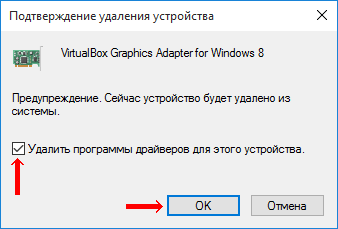
В большинстве случаев указанных выше действий достаточно. Однако, этот способ не гарантирует полного удаления драйвера с компьютера. В системе могут остаться некоторые файлы, а также связанные с ним ключи системного реестра. Обычно, это не создает никаких проблем. Однако, если нужно полностью удалить драйвер, лучше использовать специальную программу (см. предыдущий способ).
Удаление остаточных файлов
Выполненные выше действия не гарантируют, что в Windows не останется папок и файлов от ПО принтера. Последним шагом можно зайти в папку с программами на системном диске и по производителю отыскать папки.
В Windows XP требуется зайти в корень диска «C», далее в «Program files». А вот на Win 7-10 следует рассматривать также каталог «Program file (x86)».
Учтите, что папка с названием производителя может внутри содержать не только файлы от принтера, но и другие утилиты
Поэтому лучше перейти внутрь и убедиться, что там нет ничего важного. А если так и есть, то удалить только оставшуюся папку от печатающего оборудования



